Utilice este procedimiento para publicar datos en MapGuide .
.
- Pulse

 Publicar
Publicar  Para MapGuide.
Para MapGuide. 
Si el dibujo cuyos objetos desea publicar forma parte de un proyecto de construcción, el nombre de proyecto y el nivel de asignación del dibujo aparecen en el cuadro de diálogo Publicar en MapGuide.
Si el dibujo no forma parte de un proyecto de construcción, aparecen de forma predeterminada el nombre del dibujo y "Nivel 1". Estas entradas pueden cambiarse.
Nota: El nombre de proyecto que se introduce aquí no se emplea como nombre de la carpeta de proyecto y los archivos de proyecto de MapGuide. El nombre de la carpeta origen del proyecto y de los archivos del proyecto se basa en el del dibujo. - En Objetos, pulse
 .
. - Seleccione los objetos que desea publicar y pulse Intro.
- En Carpeta, seleccione la ubicación de los archivos de proyecto.
- Pulse Opciones.
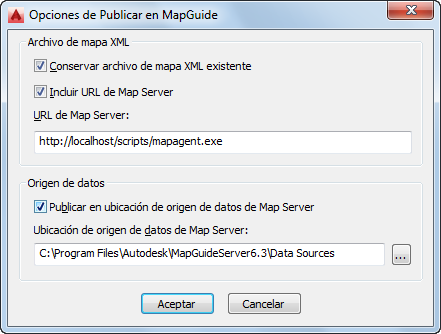
- Especifique otras opciones de exportación:
Si desea... Entonces... conservar el archivo de mapa XML existente seleccione Conservar archivo de mapa XML existente. Esta opción evita que se sobrescriban los archivos MWX situados en esa ubicación. Esto permite a los usuarios conservar los cambios efectuados en el archivo MWX (selecciones de tabla de origen de datos secundaria, propiedades de capa o temas) al actualizar o volver a publicar los datos o geometría subyacentes. incluir una URL de Map Server seleccione Incluir URL de Map Server y escriba una dirección de servidor. publicar los datos en una ubicación de origen de datos de Map Server elija Publicar en ubicación de origen de datos de Map Server y busque una ubicación. - Pulse Aceptar dos veces.
Según el conjunto de selección, la exportación puede tardar un poco más de lo esperado. Una barra muestra el progreso de la exportación.